
Quando instalamos o WhatsApp em um dispositivo, normalmente o associamos ao número de telefone desse único terminal. Usamos o WhatsApp daquele smartphone e pronto. Em vez disso, hoje veremos uma maneira simples e eficaz de usar a mesma conta WhatsApp em diferentes terminais simultaneamente.
Desta forma, podemos ter 2 telefones com acesso a uma única conta WhatsApp, de onde podemos converse e envie fotos, vídeos, notas de voz etc.. Com este método podemos até usar o WhatsApp de tablets sem cartão SIM, ou mesmo combinar dispositivos Android, iPhone / iPad ou Windows.
Como usar a mesma conta do WhatsApp em 2 terminais diferentes
O método a ser aplicado dependerá do tipo de terminal que queremos usar como um segundo dispositivo para nossa conta WhatsApp:
- Um laptop ou computador desktop (Windows / Linux / Mac).
- Outro celular ou tablet Android / iOS.
Acessando o WhatsApp simultaneamente do PC com o WhatsApp web
A maneira mais simples de use o WhatsApp de qualquer tipo de PC é usar a versão web do WhatsApp:
- Nós acessamos WhatsApp Web do nosso navegador favorito no PC. Válido para Windows / Linux / Mac. Veremos como um código QR é mostrado na tela.
- Abrimos o aplicativo WhatsApp no celular e dentro do menu principal selecionamos "WhatsApp Web”.
- Nós digitalizamos o código QR do navegador com o celular.

Assim faremos o login na versão web com a conta WhatsApp do telefone. Podemos acessar todos os contatos, enviar mensagens e todos os tipos de arquivos, da mesma forma que faríamos em nosso terminal.
Como usar uma conta WhatsApp em 2 telefones ou tablets diferentes
Se o que queremos é acessar e usar a mesma conta WhatsApp de vários terminais móveis, o método a ser aplicado muda drasticamente. Neste caso, usaremos o aplicativo WhatScan App Messenger.
Com o WhatScan podemos fazer o mesmo que com o WhatsApp Web, mas a partir de um telefone ou tablet Android / iOS.
 O aplicativo não foi encontrado na loja. 🙁 Vá para a loja da pesquisa na web do Google
O aplicativo não foi encontrado na loja. 🙁 Vá para a loja da pesquisa na web do Google 
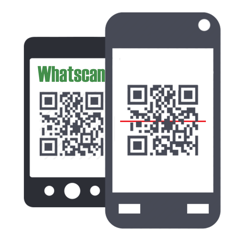 Baixe o código QR do Whatscan para o desenvolvedor do WhatsWeb: Abbas El-Bourji Preço: Grátis
Baixe o código QR do Whatscan para o desenvolvedor do WhatsWeb: Abbas El-Bourji Preço: Grátis Desta forma podemos ter acesso a uma conta WhatsApp, ver todas as conversas, enviar arquivos e bater um papo como se estivéssemos usando o dispositivo móvel original:
- Baixamos e abrimos o aplicativo WhatScan App Messenger.
- O WhatScan exibirá um código QR na tela.
- Abrimos a conta do WhatsApp que queremos replicar e, no menu principal do aplicativo, clicamos em "WhatsApp Web”.
- Nós digitalizamos o código QR WhatScan do WhatsApp original.

Uma vez sincronizado, o WhatScan mostrará todos os chats e contatos do WhatsApp, permitindo-nos receber e enviar mensagens, gerenciar conversas, etc.
WhatScan é projetado principalmente para monitorar o WhatsApp de seus filhos
WhatScan é um aplicativo muito popular na Google Play Store, com mais de 10 milhões de downloads e uma alta classificação de 4,3 estrelas. Embora a sua utilidade como substituto do WhatsApp para o tablet seja mais do que comprovada, a verdade é que a ideia dos desenvolvedores deste aplicativo é mais orientada para o controle dos pais.
Basicamente, é uma ferramenta útil para os pais ter algum controle sobre o uso do WhatsApp que o menor da casa pode fazer. Os jovens estão cada vez mais acessando telefones celulares mais cedo, e o WhatsApp, especialmente em certas idades, pode ser uma faca de dois gumes.
 O telefone mostra que alguém está conectado
O telefone mostra que alguém está conectadoPortanto, esta ferramenta, embora não possa ser considerada um aplicativo espião, uma vez que requer a colaboração de ambas as partes para funcionar, ela serve como um pequeno “olho mágico” que os pais podem usar a qualquer momento. .
De resto, como uma aplicação para levar WhatsApp do celular para o tablet, ou do Android para o iOS, enfim, usar a mesma conta de vários aparelhos em tempo real e simultaneamente, acabou ótimo.
Você tem Telegrama instalado? Receba a melhor postagem de cada dia no nosso canal. Ou se preferir, descubra tudo no nosso página do Facebook.
